Düzeltme: Kuruluşunuzun Verileri Buraya Yapıştırılamaz

Kuruluş verilerinizi belirli bir uygulamaya yapıştıramıyorsanız, sorunlu dosyayı kaydedin ve verilerinizi yeniden yapıştırmayı deneyin.

Teknolojiye giderek daha yatkın hale geldikçe, veri depolama ihtiyacı artık en önemli ihtiyaçlarımızdan biri. Dosya, resim, video, ses veya herhangi bir şey olsun, neredeyse tüm verilerimiz artık dijital bir biçimde saklanıyor. Dosya paylaşımı ve depolama hakkında konuşurken, Dropbox aklımıza gelen güvenilir bir hizmettir. Neredeyse on yıl önce piyasaya sürüldü ve o zamandan beri Dropbox, verilerimizi güvende ve güvende tutmak için hepimizin güvendiği sürekli gidilecek yer.

Dropbox, tüm önemli dosya ve klasörlerinizi tek bir yerde paylaşabileceğiniz ve depolayabileceğiniz modern çalışma alanı gibidir. Dropbox kullanmanın en şaşırtıcı faydalarından biri, verilere erişimi daha da kolaylaştıran bulut depolamayı desteklemesidir.
İşte bu ünlü dosya depolama hizmetinden en iyi şekilde yararlanmanızı sağlayacak birkaç Dropbox ipucu ve püf noktası.
Başlayalım.
Daha Fazla Alan Kullanın
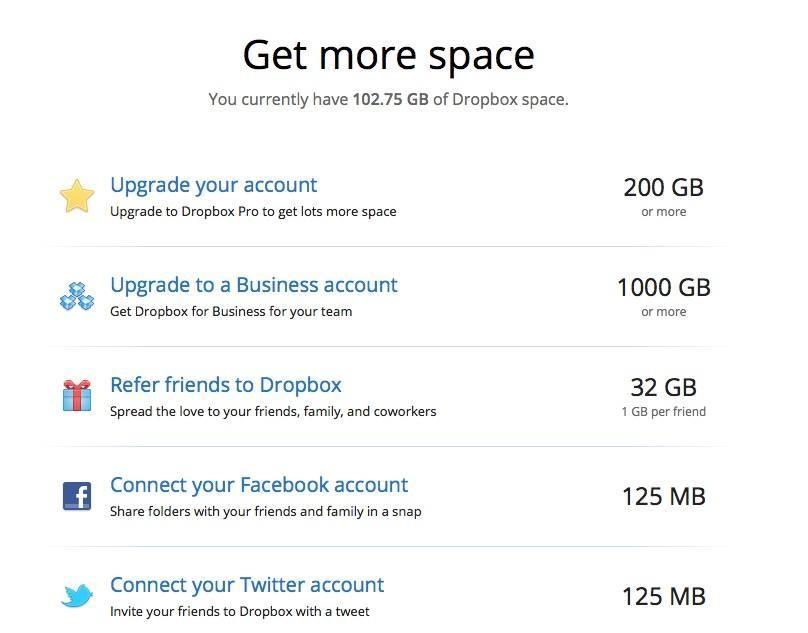
Dropbox tamamen verilerinizi depolamakla ilgili olduğundan, Dropbox'ta nasıl daha fazla alan elde edebileceğimizi hızlıca görelim. Dropbox hesabınızda oturum açın ve Dropbox'ın kendi “ Daha Fazla Alan Kazanın ” sayfasına gidin. Burada, Dropbox hesabınızda birkaç ekstra depolama alanını nasıl kullanabileceğinize dair çeşitli seçenekler (ücretli ve ücretsiz) bulacaksınız. Dropbox hakkında sosyal medyada paylaşımda bulunmanız veya bu hizmeti kullanması için bir arkadaşınıza başvurmanız gibi.
Ayrıca Okuyun: -
DropBox'a En İyi 5 Alternatif Bulut depolama, cihazdan bağımsız olarak verilerinizi her zaman güvenli ve erişilebilir tutmanın iyi bir yoludur...
Büyük Dosyaları Kolayca Paylaşın
E-postaları kullanırken en zorlu görevlerden biri, ne zaman büyük bir dosya eklemeniz ve tüm arkadaşlarınıza göndermeniz gerektiğidir. Bu nedenle, bir dahaki sefere arkadaşlarınız veya aileniz sizden tatil videoları istediğinde veya bir iş arkadaşınıza büyük bir dosya göndermeniz gerektiğinde, Dropbox'ı bir deneyebilirsiniz. Dropbox'ta dosyanın boyutu ne olursa olsun, Public Directory özelliğini kullanarak kolayca kişilerinizle paylaşabilirsiniz. Dropbox'a yükledikten sonra dosyaya sağ tıklayın ve ardından Genel Bağlantıyı Kopyala'yı seçin. Şimdi bu bağlantıyı istediğiniz kişiye gönderin ki bu dosyaya erişebilsinler.
Mobil Dropbox
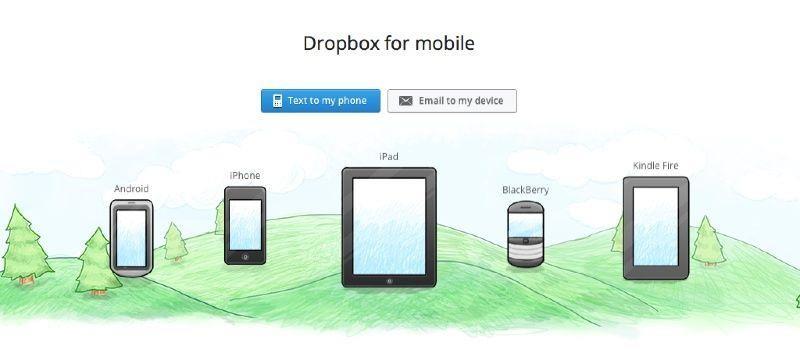
Nerede olursanız olun, hangi cihazı kullanırsanız kullanın, Dropbox'taki verilerinize erişmek son derece basit bir iştir. Dropbox, her yere taşıyabileceğiniz dijital bavul gibidir. Dropbox Mobile ile dosyalarınıza akıllı telefonunuzdan bile erişebilirsiniz. hem Android hem de iOS için uyumlu ücretsiz bir mobil uygulamadır, böylece işinizin akışını her yerden devam ettirebilirsiniz.
Verilerinizi Yedekleyin
Evet, Dropbox'ın tüm verilerinizi bir bulut depolama konumunda güvenli bir şekilde koruduğunun farkındayız, ancak ekstra güvenlik sağlamak için verilerinizi Dropbox'ta da yedekleyebilirsiniz. Bazı çok önemli dosyaları veya verileri yedeklemek istiyorsanız ve Yedekle seçeneğini seçin.
Bir Web Sitesi Yayınlayın
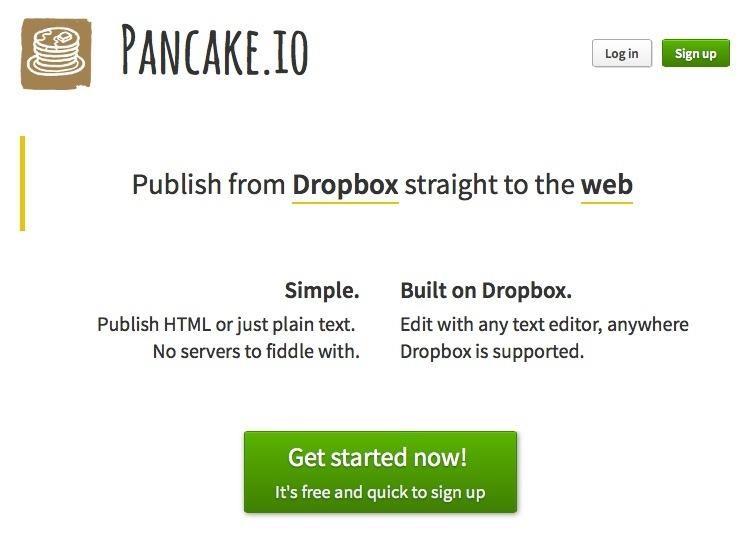
Dropbox'ın bu harika özelliğinden haberdar olmayanlarınız için, sadece nefesinizi tutun. Dropbox ayrıca kendi web sitelerinizi oluşturmanıza ve yayınlamanıza olanak tanır. Dropbox'ta birkaç hızlı adımda kendi kişisel web sitenizi oluşturabilirsiniz. İstediğiniz kadar yaratıcı olabilir veya düz metne bağlı kalabilirsiniz; ancak, web sitenizin olmasını tercih edersiniz. http://pancake.io/ ücretsiz bir alt alan adı ile birlikte kendi statik web sitenizi oluşturmanıza olanak tanır. Evet, bize daha sonra teşekkür edebilirsiniz!
Ayrıca Okuyun: -
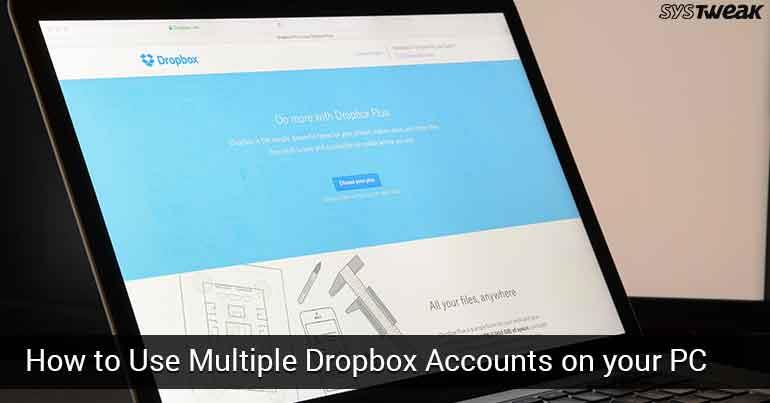 Birden Fazla Dropbox Hesabı Kullanmanın 3 Yolu... Bulut depolama hizmetleri denilince aklımıza ilk gelen isim Dropbox oluyor. İşte birkaç seçenek...
Birden Fazla Dropbox Hesabı Kullanmanın 3 Yolu... Bulut depolama hizmetleri denilince aklımıza ilk gelen isim Dropbox oluyor. İşte birkaç seçenek...
Dosya önizleme
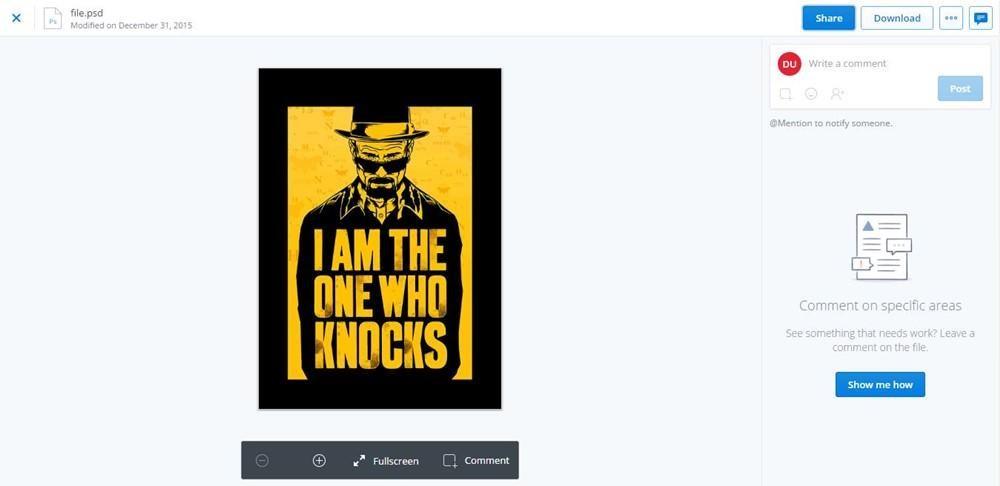
Sistemimizin belirli bir dosya biçimini açamadığı zamanlar olur, değil mi? Pekala, bir dahaki sefere böyle bir şey olduğunda Dropbox'ı başlatmanız yeterlidir, hesabınıza giriş yapın ve o dosyayı yükleyin. PDF, PSD, AI, PNG vb. dahil olmak üzere çoğu formatı desteklediği için bu dosyayı Dropbox'ta kolayca önizleyebilirsiniz.
Son Etkinlikleri İzleme
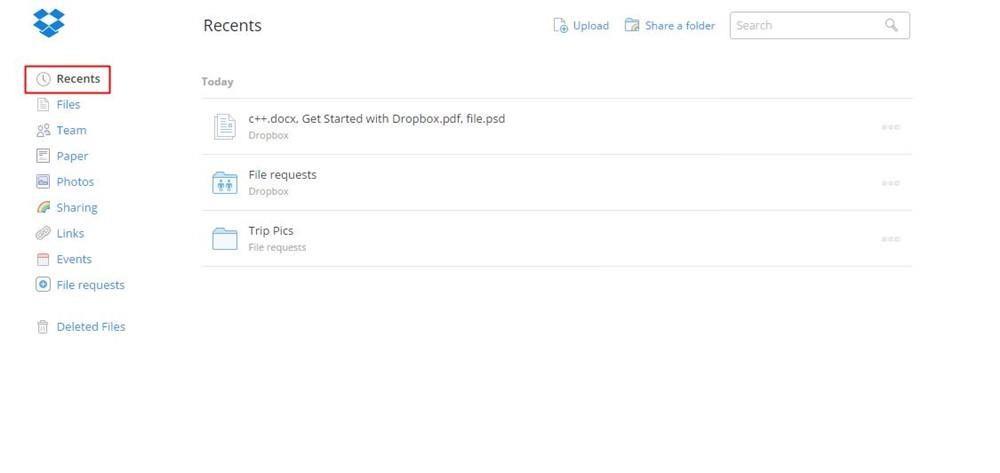
Dropbox'ta en son kullanılan dosyalara hızlı bir şekilde erişmek için pencerenin sol tarafındaki “Son” bölümünü kullanabilirsiniz. Burada, Dropbox'ta kullandığınız tüm son açılan ve sık erişilen dosyaların bir listesini bulabilirsiniz. "Son Kullanılanlar"da, yakın zamanda açılan bir dosyayı da paylaşabilir, indirebilir veya yorum yapabilirsiniz.
Dropbox Çevrimdışı
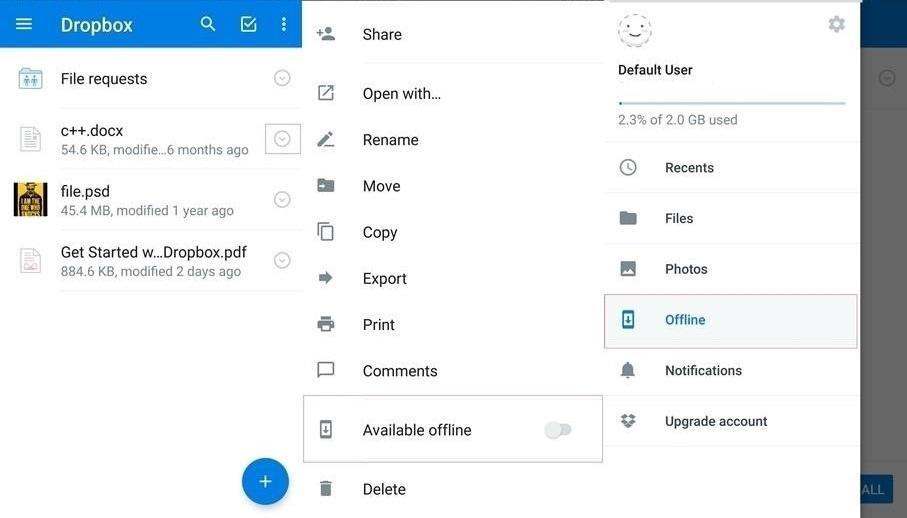
Dropbox'ı bir mobil cihazda kullanırken, İnternet bağlantısı konusunda endişelenmeden verilerinize çevrimdışı olarak erişebileceğiniz bir seçenek de sunar. Dropbox'ın mobil uygulamasında herhangi bir dosyayı açın, sağdaki dosya adının yanındaki çevrimdışı simgesine dokunun ve listeden “Çevrimdışı Kullanılabilir” seçeneğini seçin. Şimdi, çevrimdışı dosyalara erişmeniz gerektiğinde, Ayarlar sayfasını açın ve “Çevrimdışı” üzerine dokunun.
Ayrıca Okuyun: -
Dropbox Uygulaması İçin Parola Nasıl Ayarlanır Açık... Fotoğraflarınızı ve diğer kişisel eşyalarınızı iPhone'unuzda gizlemek için bir uygulama mı arıyorsunuz? Bunu şununla yapabilirsin...
Arkadaşlar, hayatınızı kolaylaştıracak birkaç Dropbox ipucu ve püf noktası vardı. Umarım bu ipuçları Dropbox deneyiminizi daha keyifli hale getirir.
Kuruluş verilerinizi belirli bir uygulamaya yapıştıramıyorsanız, sorunlu dosyayı kaydedin ve verilerinizi yeniden yapıştırmayı deneyin.
Microsoft Rewards ile Windows, Xbox ve Mobile platformlarında nasıl en fazla puan kazanabileceğinizi öğrenin. Hemen başlayın!
Windows 10
Skyrim'in sinir bozucu sonsuz yükleme ekranı sorununu çözerek daha sorunsuz ve kesintisiz bir oyun deneyimi sağlamanın etkili yöntemlerini öğrenin.
HID şikayetli dokunmatik ekranımla aniden çalışamaz hale geldim. Bilgisayarıma neyin çarptığı konusunda hiçbir fikrim yok. Eğer bu sizseniz işte bazı düzeltmeler.
PC'de canlı web seminerlerini kaydetmenin yararlı yollarını öğrenmek için bu kılavuzun tamamını okuyun. Windows 10, 8, 7 için en iyi web semineri kayıt yazılımını, üst ekran kaydediciyi ve video yakalama araçlarını paylaştık.
iPhone'unuzu bilgisayara bağladıktan sonra karşınıza çıkan açılır pencerede yanlışlıkla güven butonuna tıkladınız mı? Bu bilgisayara güvenmemek istiyor musunuz? Ardından, daha önce iPhone'unuza bağladığınız bilgisayarların güvenini nasıl kaldıracağınızı öğrenmek için makaleyi okuyun.
Ülkenizde akış için mevcut olmasa bile Aquaman'i nasıl yayınlayabileceğinizi bilmek ister misiniz? Okumaya devam edin ve yazının sonunda Aquaman'in keyfini çıkarabileceksiniz.
Bir web sayfasını kolayca PDF olarak nasıl kaydedeceğinizi öğrenin ve web içeriğini çevrimdışı erişim ve paylaşım için taşınabilir PDF dosyalarına dönüştürmek için çeşitli yöntem ve araçları keşfedin.
PDF belgelerinize not ekleyin - Bu kapsamlı kılavuz, bir PDF belgesine farklı yöntemlerle not eklemenize yardımcı olacaktır.








